win10系统C盘空间不足出现红色警告的设置方法
- 更新日期:2019-07-15 人气:专注于win10系统官网 来源:http://www.vf28.com
今天和大家分享一下win10系统C盘空间不足出现红色警告问题的解决方法,在使用win10系统的过程中经常不知道如何去解决win10系统C盘空间不足出现红色警告的问题,有什么好的办法去解决win10系统C盘空间不足出现红色警告呢?小编教你只需要 1、首先在win10桌面上找到“计算机”图标,并鼠标右键菜单中选择“管理”选项; 2、在打开的计算机管理界面中,单击左侧的存储-磁盘管理,这样就可以看到目前磁盘空间现状了;就可以了;下面就是我给大家分享关于win10系统C盘空间不足出现红色警告的详细步骤::
1、首先在win10桌面上找到“计算机”图标,并鼠标右键菜单中选择“管理”选项;
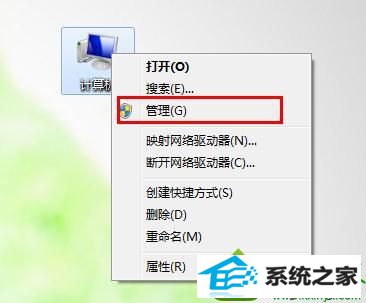
2、在打开的计算机管理界面中,单击左侧的存储-磁盘管理,这样就可以看到目前磁盘空间现状了;
3、找到C盘,然后右键点击,先看看这里的扩展卷选项是否是可以使用的,可以使用的话咱们便可以直接进入然后扩展C盘的空间,如果不可以使用的话,便可以将除开C盘以外的其他磁盘先删除一个,注意删除之前先将其中的内容备份好。删除之后咱们再次右键点击C盘,就发现扩展卷选项可以使用了;
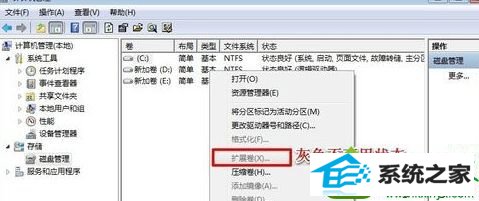
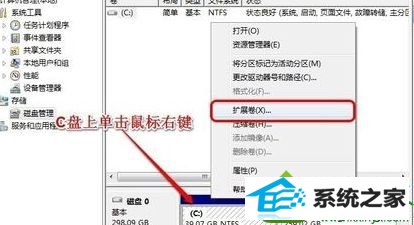
4、进入到扩展卷之后,我们还可以对增加的大小进行设置,设置好之后直接点击进入下一步即可。
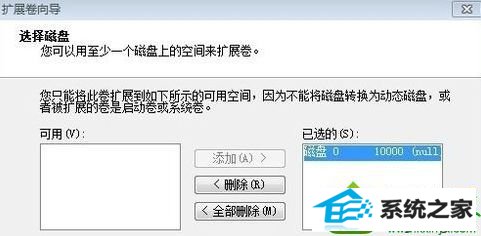
win10系统C盘空间不足出现红色警告是正常现象,大家不必担心,如果上述方法都无法解决内存不足的问题,那么建议用户给系统进行重装,这样可以有效的提高运行速度,也可以快速的解决C盘不足的问题。
相关系统
-

番茄花园 ghost win10 64位专业版镜像文件v2019.10
番茄花园 ghost win10 64位专业版镜像文件v2019.10集成了最新流行的各种硬件驱动,几乎所有驱动能自动识别并安装好,首次进入系统即全部.....2019-09-17 -
 雨林木风Win10 绝对装机版 2020.08(32位)在不影响大多数软件和硬件运行的前提下,已经尽可能关闭非必要服务,关闭系统还原功能跳过interne.....2020-07-13
雨林木风Win10 绝对装机版 2020.08(32位)在不影响大多数软件和硬件运行的前提下,已经尽可能关闭非必要服务,关闭系统还原功能跳过interne.....2020-07-13 -
 萝卜家园Win10 64位 优化装机版 2020.11未经数字签名的驱动可以免去人工确认,使这些驱动在进桌面之前就能自动安装好,更新和调整了系统优.....2020-10-16
萝卜家园Win10 64位 优化装机版 2020.11未经数字签名的驱动可以免去人工确认,使这些驱动在进桌面之前就能自动安装好,更新和调整了系统优.....2020-10-16 -
 电脑公司Win10 64位 青年装机版 2020.06系统在完全断网的情况下制作,确保系统更安全,自动安装驱动、优化程序,实现系统的最大性能,终极.....2020-06-02
电脑公司Win10 64位 青年装机版 2020.06系统在完全断网的情况下制作,确保系统更安全,自动安装驱动、优化程序,实现系统的最大性能,终极.....2020-06-02 -
 新萝卜家园Windows xp 精致装机版 2020.08通过数台不同硬件型号计算机测试安装均无蓝屏现象,硬件完美驱动,该系统具有全自动无人值守安装.....2020-08-02
新萝卜家园Windows xp 精致装机版 2020.08通过数台不同硬件型号计算机测试安装均无蓝屏现象,硬件完美驱动,该系统具有全自动无人值守安装.....2020-08-02 -
 电脑公司Win10 多驱动装机版 2020.12(64位)首次登陆桌面,后台自动判断和执行清理目标机器残留的病毒信息,以杜绝病毒残留,集成了最新流.....2020-11-16
电脑公司Win10 多驱动装机版 2020.12(64位)首次登陆桌面,后台自动判断和执行清理目标机器残留的病毒信息,以杜绝病毒残留,集成了最新流.....2020-11-16